
Peter Holmes
0
3761
573
Det er uundgåeligt, at et stort skud bliver ødelagt med kamerarystelse. Derfor skal du altid tage flere billeder af den samme scene. Men hvis du har glemt denne grundlæggende fotograferingsregel, er Adobe Photoshop CC her for at give sin hånd Kamerarystelse filter.
Sådan rettes kamerarystelser med et Photoshop-filter
Camera Shake Reduction-kommandoen er et specielt filter i Adobe Photoshop's filtergalleri, der kan reducere slørethed i ethvert billede. Uklare billeder kan være forårsaget af langsomme lukkerhastigheder, lange brændvidde eller ustabile hænder.
Filtret bruger intelligent ekstrapolering til at registrere slørets sti og skærpe billedet på disse punkter. Filterets grænseflade giver dig også mulighed for at kontrollere skarpheden for forskellige områder af billedet og tilsidesætte Photoshops egen auto-analyse.
- Åbn det uskarpe billede i Adobe Photoshop.
- Gå til Filter> Skærp> Rysteduktion.
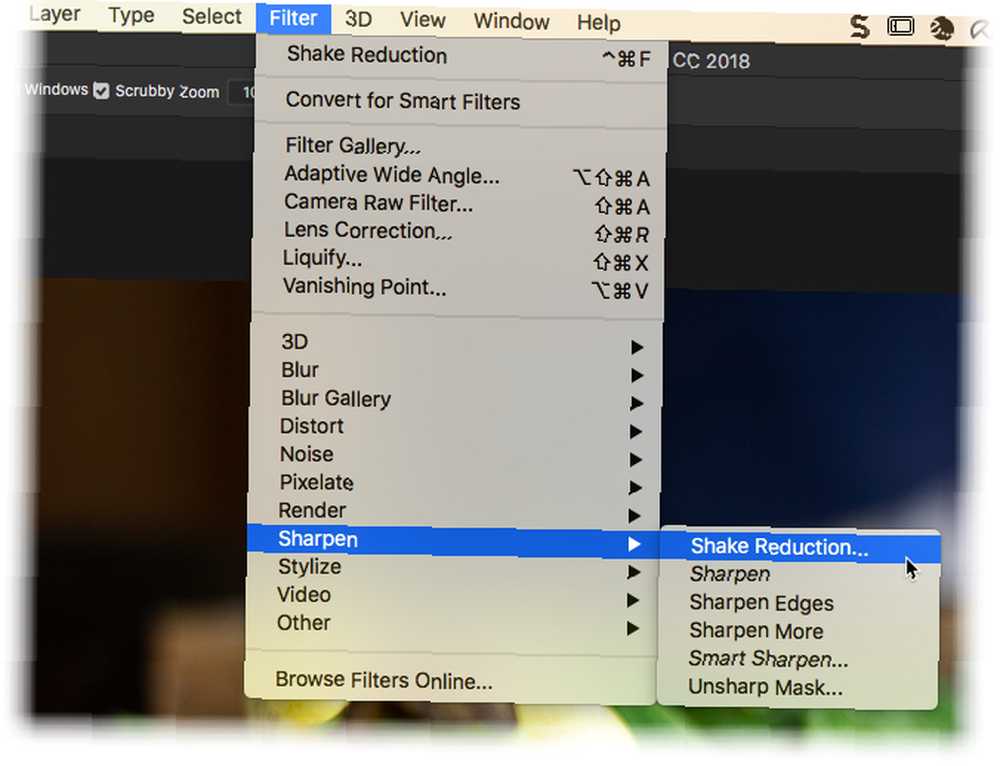
- Photoshop slører billedet automatisk og viser forhåndsvisning i Rysteduktion dialog boks.
- Dialogboksen Rysteduktion giver dig avancerede kontroller til at finjustere den blå reduktion, da Photoshops automatiske detektion kan introducere uønskede artefakter eller spøgelser i billedet.
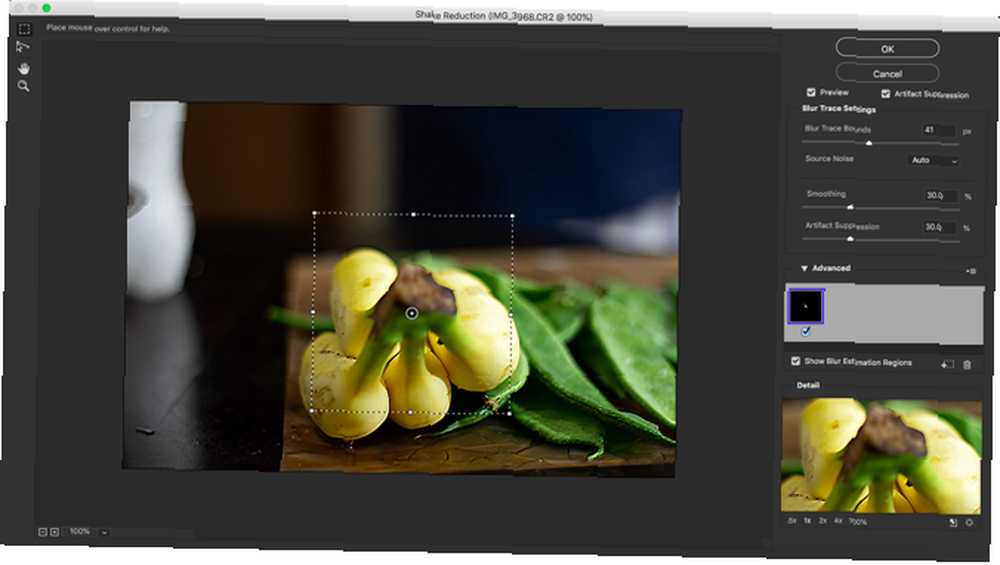
- Photoshop placerer et markeringsrektangel på et område, hvor det betyder, at pixels har flyttet sig mest. Du kan ændre størrelsen på og placere boksen rundt om billedet til og oprette yderligere områder med det blå estimeringsværktøj, som Photoshop kan fokusere på. Hvert valgt område hjælper Photoshop med at oprette “blå spor” og påfør filteret.
- Brug de avancerede kontrolglider til at kontrollere sløringskorrektionen. Du kan ændre det område, der bruges til at spore sløret med Slør spore grænser skyderen. Du kan også øge glathed og Artefaktundertrykkelse ved at flytte skyderne til højre.
Det er vigtigt at kontrollere Eksempel og vælg Artefaktundertrykkelse da høje indstillinger introducerer blokering i billedet. Adobes supportwebsted har en detaljeret gennemgang af, hvordan du bruger de forskellige rystebestemmelseskommandoer, du råder over.
Det kan være en omhyggelig proces, så gør dit bedste for at tage støjfrie fotos Hvordan man tager perfekte støjfrie fotos hver gang Sådan tager man perfekte støjfrie billeder hver gang Der er mange måder at løse støj på fotos. Sådan reduceres støj i billeder, når du optager eller redigerer fotos! i første omgang, så du ikke behøver at rette dem i Photoshop.
Billedkredit: Yaruta / Depositphotos











